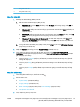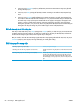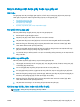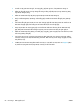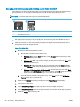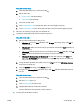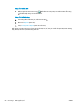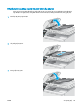HP Color LaserJet Pro MFP M178-M181 - User Guide
Bạn gặp phải tình trạng kẹt giấy thường xuyên hoặc tái diễn?
Thực hiện theo các bước này để giải quyết sự cố kẹt giấy thường xuyên. Nếu bước đầu tiên không
giải quyết được sự cố, hãy tiếp tục bước tiếp theo cho đến khi bạn giải quyết được sự cố.
GHI CHÚ: Các bước khác nhau tùy theo loại bảng điều khiển.
1 2
1 Bảng điều khiển LED
2 Bảng điều khiển 2 dòng
1. Nếu giấy bị kẹt trong máy in, hãy xử lý giấy kẹt, sau đó in trang cấu hình để kiểm tra máy in.
2. Kiểm tra xem khay có được cấu hình đúng khổ giấy và loại giấy trên bảng điều khiển máy in
không. Điều chỉnh cài đặt giấy nếu cần.
Bảng điều khiển LED:
a. Mở Máy chủ Web Nhúng (EWS) của HP:
i. Mở HP Printer Assistant (Trợ lý Máy in HP).
● Windows 10: Từ menu Start (Bắt đầu), nhấp All Apps (Tất cả ứng dụng), nhấp
HP và chọn tên máy in.
● Windows 8.1: Nhấp vào mũi tên xuống ở góc dưới bên trái màn hình Start (Bắt
đầu) và chọn tên máy in.
● Windows 8: Nhấp chuột phải vào khu vực trống trên màn hình Start (Bắt đầu),
nhấp All Apps (Tất cả ứng dụng) trên thanh ứng dụng, sau đó chọn tên máy in.
● Windows 7, Windows Vista và Windows XP: Từ màn hình máy tính, nhấp Start
(Bắt đầu), chọn All Programs (Tất cả chương trình), nhấp HP, nhấp vào thư mục
dành cho máy in rồi chọn tên máy in. Trợ lý máy in HP sẽ mở ra.
ii. Trong HP Printer Assistant (Trợ lý Máy in HP), chọn Print (In) và chọn HP Device
Toolbox (Hộp công cụ Thiết bị HP).
b. Nhấp vào tab System (Hệ thống) và nhấp vào trang Paper Setup (Cài đặt giấy).
c. Chọn khay từ danh sách.
d. Chọn Default Paper Type (Loại giấy mặc định), rồi chọn loại giấy trong khay.
e. Chọn Default Paper Size (Kích thước giấy mặc định), rồi chọn kích thước giấy trong khay.
f. Nhấp vào Apply để lưu các thay đổi.
96
Chương 9 Giải quyết sự cố
VIWW